在使用戴尔台式机一段时间后,由于各种原因,我们可能需要对其进行重装系统的操作。本文将教你如何轻松地重装戴尔台式机的Win7系统,帮助你重新打造一个干净、高效的电脑环境。
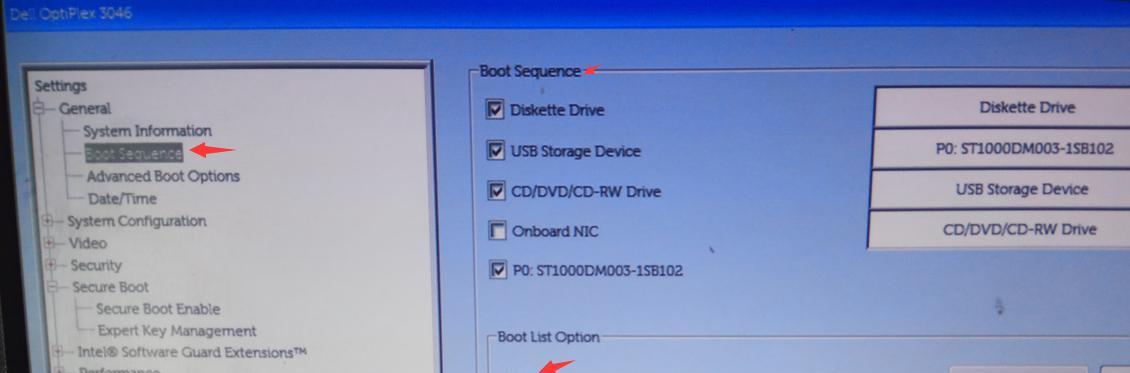
一、备份重要文件和资料
在开始重装系统之前,首先要做的是备份你的重要文件和资料。将它们保存到外部硬盘、U盘或云存储空间中,以防意外情况发生。
二、收集所需驱动程序
在进行系统重装之前,你需要收集好所需的驱动程序。打开戴尔官网的驱动下载页面,根据自己电脑型号和操作系统版本,下载对应的驱动程序并保存到U盘或外部硬盘中。

三、准备系统安装盘或U盘
为了重装Win7系统,你需要准备一个系统安装盘或制作一个启动U盘。你可以通过戴尔官网下载正版系统镜像并制作成安装盘或U盘,或者使用已经拥有的Win7系统安装盘。
四、重启电脑并进入BIOS设置
将系统安装盘或U盘插入电脑后,重启电脑并按下开机时显示的按键进入BIOS设置界面。在BIOS设置中,将引导选项设置为从安装盘或U盘启动。
五、选择安装类型和分区
进入系统安装界面后,选择合适的语言、时间和货币格式,然后点击“下一步”按钮。接下来,在出现的安装类型选择界面,选择“自定义(高级)”选项。

六、删除原有系统分区
在自定义安装界面中,找到原有的系统分区,点击“删除”按钮将其删除。注意,此操作会清空电脑中的所有数据,请确保已经备份了重要文件和资料。
七、创建新的系统分区
点击“新建”按钮,在弹出的对话框中输入新的分区大小(建议不要小于100GB),然后点击“应用”按钮创建新的系统分区。
八、选择系统分区并开始安装
在自定义安装界面中,选中新创建的系统分区,点击“下一步”按钮开始系统安装过程。耐心等待安装过程完成。
九、安装驱动程序
系统安装完成后,插入之前准备好的驱动程序U盘,安装所有必需的驱动程序。按照驱动程序的安装向导提示进行安装,并在完成后重新启动电脑。
十、更新系统和安装常用软件
重启电脑后,进入系统更新界面,下载并安装最新的系统更新。之后,根据个人需求,安装必要的软件和工具,如杀毒软件、办公软件等。
十一、设置个性化选项
在系统安装和软件安装完成后,你可以根据个人喜好进行一些个性化设置,如更换桌面壁纸、调整屏幕分辨率、设置电源管理等。
十二、恢复重要文件和资料
在重装系统之前备份的重要文件和资料可以在这一步中恢复。将它们从外部硬盘、U盘或云存储空间中拷贝回电脑中的对应位置。
十三、安装常用软件和驱动程序
除了系统驱动程序外,你还可以根据个人需求安装其他常用的软件和驱动程序,如浏览器、音视频播放器等。
十四、清理垃圾文件和优化系统
为了保持系统的良好性能,你可以使用系统自带的工具或第三方优化软件进行垃圾文件清理、注册表清理和系统优化等操作。
十五、
通过本文所述的步骤,你已经成功地重新安装了戴尔台式机的Win7系统,恢复了电脑的原有性能。希望这篇文章能对你有所帮助。记住,在进行重装系统操作之前一定要备份重要文件和资料,并小心操作以避免数据丢失。祝你使用愉快!




